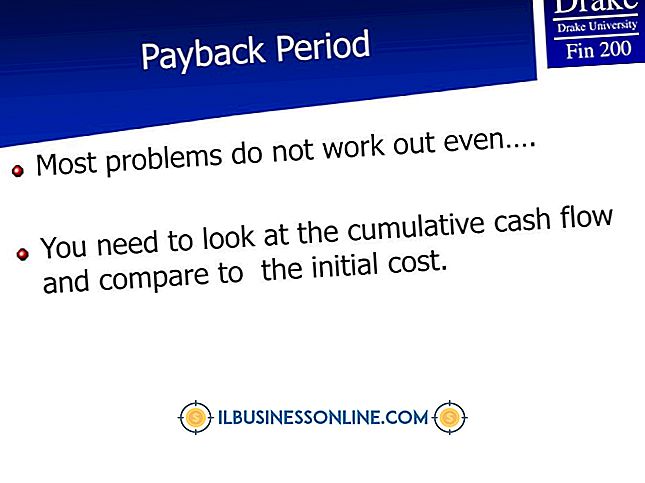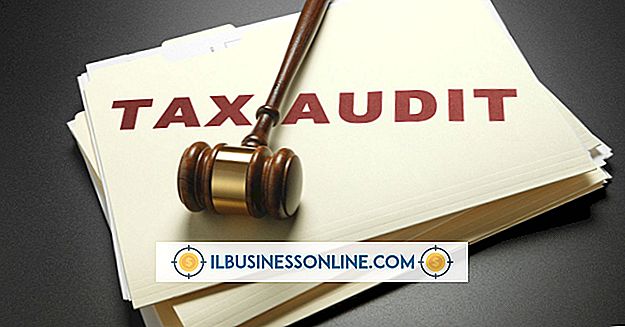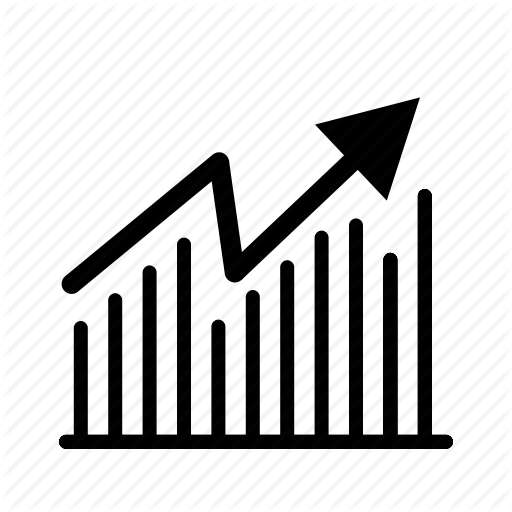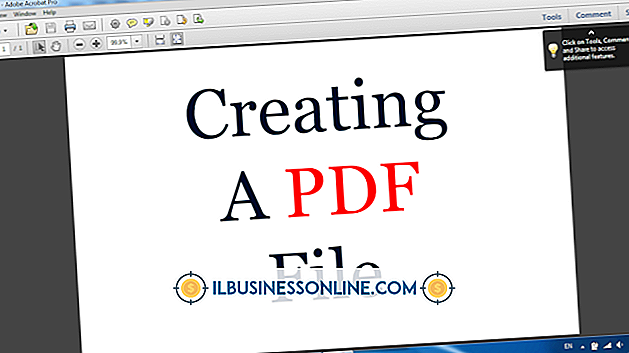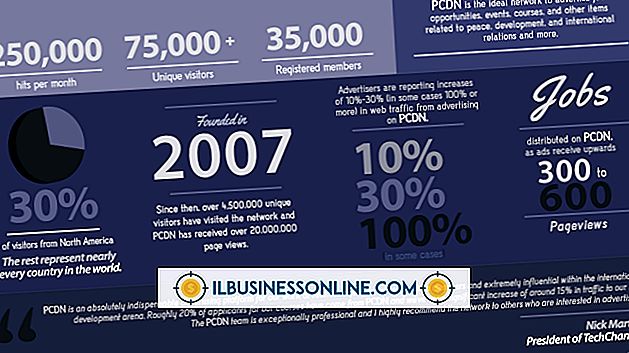So führen Sie ein Upgrade von Vista Business durch

Die Business Edition von Windows Vista enthält eine Reihe von Funktionen, die auf die geschäftliche Nutzung ausgerichtet sind. Einige Benutzer möchten jedoch mehr, als sie bieten können. Ein Upgrade von Vista Business auf eine andere Edition von Windows Vista oder auf ein neueres Betriebssystem wie Windows 7 ist relativ einfach. Ein Upgrade auf Vista Ultimate, Windows 7 Professional oder Windows 7 Ultimate kann mit einer Upgrade-Version des neu zu installierenden Betriebssystems in etwa einer Stunde durchgeführt werden.
Upgrade auf eine andere Version von Vista
1
Starten Sie Ihren Computer und melden Sie sich mit einem Konto mit Administratorrechten bei Windows Vista Business an.
2
Legen Sie die Windows Vista Ultimate-Aktualisierungs-DVD in das DVD-Laufwerk des Computers ein. Warten Sie, bis das Laufwerk die Disc durchsucht hat, und starten Sie das Setup-Programm. Wenn Sie aufgefordert werden, eine Aktion auszuwählen, wählen Sie die Option zum Starten von "Setup.exe" im AutoRun-Menü.
3.
Wählen Sie "Upgrade", wenn Sie aufgefordert werden, den Installationstyp auszuwählen, den Sie ausführen möchten. Dadurch wird sichergestellt, dass Ihre Programme und persönlichen Dateien bei der Installation von Windows Vista Ultimate nicht überschrieben werden.
4
Warten Sie, bis das Installationsprogramm Ihr System durchsucht und temporäre Dateien auf Ihre Festplatte kopiert. Der Setup- und Installationsvorgang kann bis zu 45 Minuten dauern.
5
Geben Sie Ihren Vista Ultimate-Upgrade-Produktschlüssel ein, wenn Sie dazu aufgefordert werden. Sie werden aufgefordert, Ihr neues Betriebssystem online zu aktivieren. Erlauben Sie der Software, eine Verbindung zu den Microsoft-Authentifizierungsservern herzustellen, um Ihren Produktschlüssel zu authentifizieren und Ihre Kopie von Windows Vista Ultimate zu aktivieren.
Upgrade auf Windows 7
1
Starten Sie Ihren Computer und melden Sie sich mit einem Administratorkonto bei Vista Business an. Legen Sie Ihre Windows 7 Professional- oder Windows 7 Ultimate-DVD in das DVD-Laufwerk des Computers ein.
2
Lassen Sie AutoRun das Setup-Programm automatisch starten, oder wählen Sie "Run Setup.exe" aus dem Optionsmenü, wenn Sie aufgefordert werden, Maßnahmen zu ergreifen. Wählen Sie die Option zum Aktualisieren Ihres Betriebssystems.
3.
Warten Sie, bis Windows 7 die Software und Hardware Ihres Computers durchsucht und einen Kompatibilitätsbericht erstellt. Sie werden über mögliche Konflikte informiert, die bei der Installation des neuen Betriebssystems auftreten können. Ihr Computer muss möglicherweise neu gestartet werden, bevor die Aktualisierung fortgesetzt werden kann.
4
Starten Sie das Setup-Programm erneut, wenn der Computer neu startet. Befolgen Sie die Anweisungen auf dem Bildschirm, um den Aktualisierungsvorgang fortzusetzen. Warten Sie, während das Windows 7-Installationsprogramm temporäre Dateien auf Ihre Festplatte kopiert und die in der aktuellen Vista-Edition enthaltenen Systemdateien aktualisiert. Das Upgrade kann bis zu einer Stunde dauern.
5
Geben Sie Ihren Windows 7 Professional- oder Ultimate-Upgrade-Produktschlüssel ein, wenn Sie dazu aufgefordert werden, und ermöglichen Sie der Software, eine Verbindung zu den Microsoft-Authentifizierungsservern herzustellen, um Ihr Betriebssystem online zu aktivieren.
Dinge benötigt
- Aktualisieren Sie die Installations-DVD von Windows Vista Ultimate, Windows 7 Professional oder Windows 7 Ultimate
- Gültiger Upgrade-Produktschlüssel für das zu installierende Betriebssystem
Spitze
- Wenn Sie von einem 32-Bit-Betriebssystem zu einem 64-Bit-System wechseln oder anstelle einer Vista Business-Installation Vista Home Basic, Vista Home Premium oder Windows 7 Home Premium installieren, müssen Sie den Computer neu starten und auswählen Die Option zum Booten von der DVD stattdessen für eine vollständige Installation. Dadurch wird das vorhandene Betriebssystem vollständig überschrieben, und vorhandene Programme und Einstellungen werden nicht wie bei einem Basisupgrade gespeichert.
Warnung
- Sichern Sie alle wichtigen Dokumente und Dateien, bevor Sie ein Upgrade durchführen. Obwohl sich die meisten Upgrades nicht auf vorhandene Dateien auswirken, schützen Sie das Erstellen von Backups vor dem Upgrade vor versehentlicher Beschädigung oder Beschädigung der Datei.